Приложение Ватсап изначально было разработано для мобильных устройств. Со временем разработчики запустили версию для компьютеров, с ограниченной функциональностью. Получить все возможности мессенджера (звонки и так далее) можно только на смартфонах и планшетах с операционной системой Android и iOS. Бывает такое, что человек переходит с одной платформы на другую. В такой ситуации потребуется перенос чатов WhatsApp с iPhone на Android.
Перенос чатов WhatsApp с iPhone на Android
В настройках мессенджера Ватсап имеется функция резервного копирования. При ее активации все пользовательские данные регулярно загружаются в облако Google Диск (Android) или iCloud (iPhone, iPad), откуда их можно в любой момент достать, например, для восстановления. Но это работает между устройствами одной платформы. А точнее:
- Восстановить резервную копию Android можно только на Android-устройстве
- Восстановить резервную копию из iCloud можно только на iOS-устройстве
Если вы перешли с iPhone на Android, то такой способ, к сожалению, не сработает. Есть два варианта на выбор:
- Воспользоваться официальной функцией переноса, но она будет работать только для мобильных устройств с версией Android не меньше 12 (Android 12 и новее).
- Воспользоваться альтернативным способом с помощью сторонних программ.
Остановимся на каждом из них более подробно.
Официальная функция переноса данных
Не так давно разработчики мессенджера предложили свой удобный метод, как перенести WhatsApp с iPhone на Android. В настоящий момент он сработает только со смартфонами и планшетами, на которых установлен Android 12 или более новая версия прошивки. Таковы ограничения, которые невозможно обойти. Если ваше устройство не подходит, то попробуйте альтернативный вариант, который изложен ниже.
Если ваш новый девайс бренда Samsung, то из Google Play следует скачать приложение Samsung Smart Switch Mobile.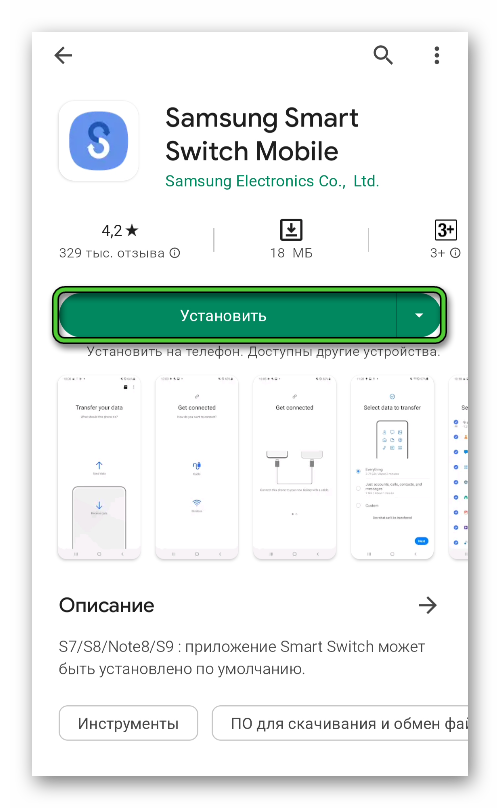
Если любой другой девайс, то Google Data Transfer Tool.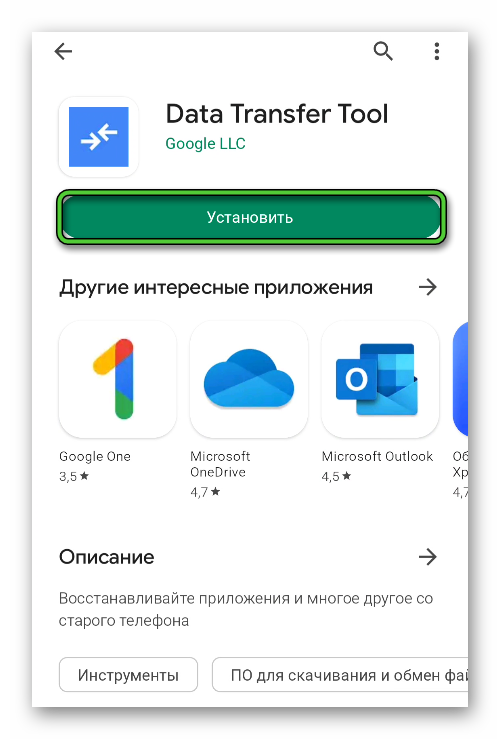
Разработчик рекомендует выполнять данную процедуру на «чистой» системе, сразу же после первого включения или первого сброса. Но вы можете попробовать все сделать и без этого.
Пошаговая инструкция для Google Data Transfer Tool:
- Разблокируйте ваш iPhone и подключите к компьютеру с помощью USB-кабеля.
- Нажмите на смартфоне кнопку «Доверять», если появится контекстное окно.
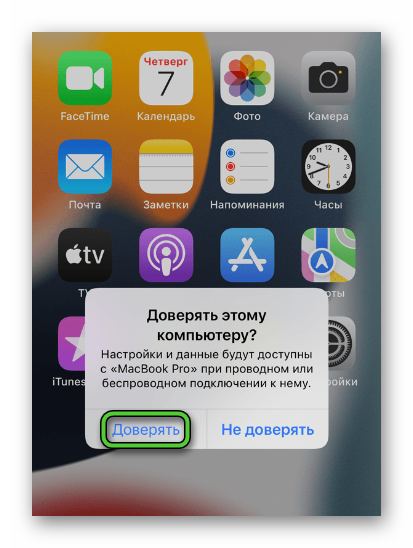
- Далее, подключите по USB ваш смартфон на Android и выберите режим «Передача файлов» или «Копирование файлов».
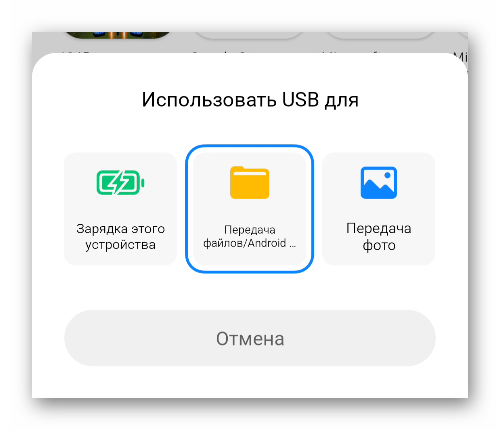
- Откройте на iPhone мессенджер WhatsApp.
- Посетите вкладку «Настройки» и перейдите на страницу «Чаты».
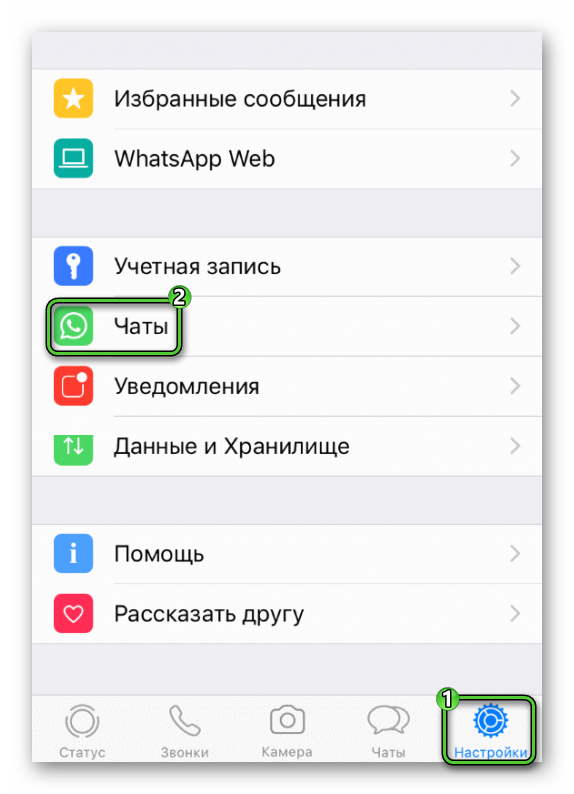
- Активируйте функцию переноса, которая там появится.
- Завершите данную процедуру.
В случае с Samsung Smart Switch Mobile все значительно проще. Вам достаточно открыть это мобильное приложение, а затем следовать подсказкам на экране, чтобы завершить перенос WhatsApp с iOS на Android.
Использование стороннего софта
Официальная функция переноса имеет существенные ограничения, из-за чего не подойдет для большинства Android-устройств. В таком случае единственное доступное решение – использование стороннего софта. Существует немало бесплатных и платных программ, с помощью которых получится передать данные с вашего Айфона на новый Андроид-смартфон. Проблема большинства бесплатных программ заключается в их ограниченности. Скорее всего, у вас попросту не получится перенести все данные, часть из них останется на старом устройстве, но не попадет на новое.
Рекомендуем обратить внимание на:
- Компьютерная программа MobileTrans — WhatsApp Transfer
- Приложение Wutsapper из Google Play
Инструкция для Wutsapper:
- Скачайте приложение из Google Play на новом Android-устройстве.
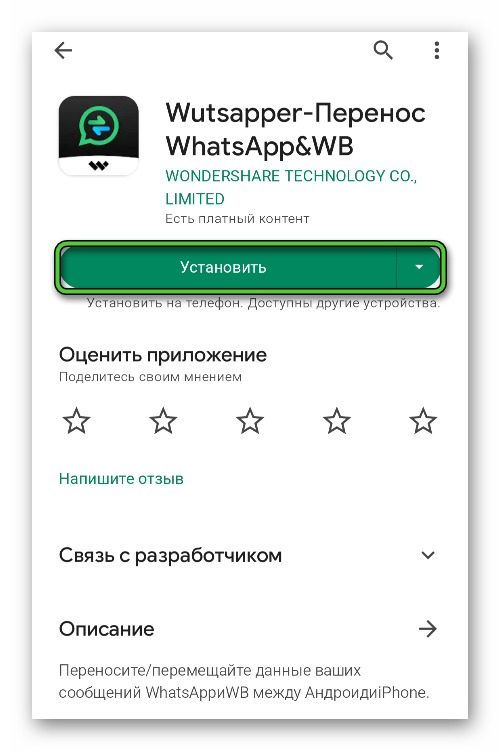
- Запустите его.
- Далее, подключите iPhone к Android-устройству одним кабелем Lightning to USB Type-C. Вы можете использовать переходник со стандартного USB Type-A для компьютера на USB Type-C.

- Выдайте все необходимые разрешения для приложения Wutsapper.
- Откажитесь от дополнительных платных функций.
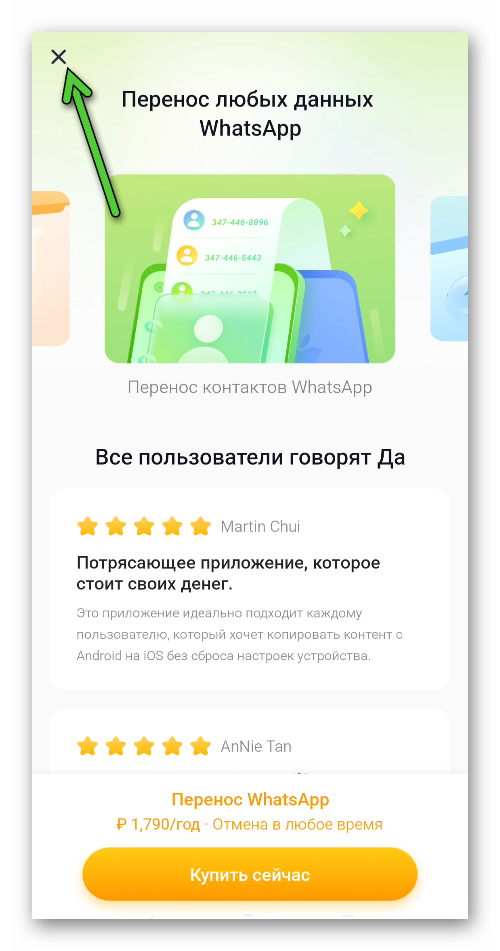
- Нажмите на кнопку «Начать».
- Выберите режим «iPhone на Android» для приложения WhatsApp.
- Следуйте подсказкам на экране, чтобы завершить процедуру переноса.
В данной статье мы рассказали про два рабочих способа, как перенести Ватсап с Айфона на Андроид, сохранив переписку. Проще всего это сделать, если у вас современный смартфон или планшет с версией прошивки Android 12, ведь в таком случае доступна официальная функция переноса непосредственно в мессенджере. Но есть и альтернативный вариант, заключающийся в использовании стороннего софта.








